Comment sécuriser votre compte Twitter

La sécurité du compte est importante, non seulement pour les achats en ligne et les comptes bancaires, mais aussi pour vos comptes sociaux. Les dommages que quelqu'un pourrait causer à votre vie personnelle et professionnelle peuvent être dévastateurs. Comme tout autre compte important, vous devez prendre les précautions appropriées pour vous assurer que vous êtes le seul à avoir accès.
CONNEXE: Comment supprimer votre compte Twitter
Il y a quelques semaines, j'ai eu une mention sur Twitter d'un ami très proche. C'était un tweet grossier avec un lien - quelque chose qu'il ne ferait jamais. J'ai immédiatement sauté sur son profil pour voir que ce genre de tweets avait eu lieu pendant quelques jours, et il y en avait beaucoup . Étant donné la nature de son travail, je savais que c'était mauvais. Je l'ai appelé pour lui faire savoir ce qui se passait, et il s'est occupé de la situation rapidement.
Ce n'est là qu'un des nombreux scénarios possibles si vous ne sécurisez pas correctement vos comptes sociaux. Parlons de la façon de nous assurer que cela n'arrive pas à votre compte Twitter , nous?
Alors que vous pouvez faire la plupart des choses dont nous allons parler aujourd'hui depuis l'application Twitter, Nous allons couvrir la plupart de ces choses sur le web.
Comme avec la plupart, vous allez vouloir commencer dans vos paramètres de compte Twitter. Il y a quelques zones à privilégier ici, en commençant par votre première ligne de défense: votre mot de passe.
Choisissez un mot de passe fort
Je sais que vous avez déjà tout entendu, mais je serai le gars cela continue à le dire jusqu'à ce que vous écoutiez: vous devez utiliser un mot de passe fort. Ce n'est pas une option - si c'est facile pour quelqu'un que vous connaissez de deviner, ce n'est pas fort! Si tout ce qu'il faut, c'est que quelqu'un apprenne un peu de vous - les couleurs préférées, les noms d'animaux, les noms des enfants ou les anniversaires, etc. - pour deviner votre mot de passe, alors c'est un non. Je comprends, ce sont les plus faciles à retenir. Je connais. Mais ils sont aussi les moins sûrs.
LIÉS: Pourquoi utiliser un gestionnaire de mots de passe et comment démarrer
Bien sûr, plus votre mot de passe est sécurisé, plus il est difficile de s'en souvenir. À cette fin, vous devriez vraiment utiliser un gestionnaire de mot de passe. J'utilise LastPass depuis des années: tous les mots de passe que j'utilise activement sont stockés derrière ses portes verrouillées, et c'est génial. Je me souviens de mon mot de passe LastPass principal, et il fait le reste pour moi. Il génère des mots de passe sécurisés et s'en souvient. Je ne suis pas obligé de le faire.
Une fois que vous avez adopté un mode de vie de mots de passe sécurisés, il est temps de changer votre mot de passe Twitter minable. De la page Paramètres du compte Twitter, cliquez sur "Mot de passe".
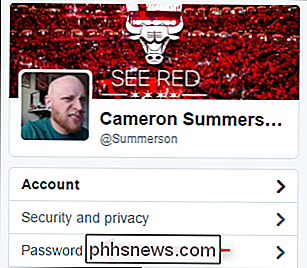
Vous devrez d'abord entrer votre ancien mot de passe, puis en choisir un nouveau. Si vous configurez LastPass (ou tout autre générateur de mot de passe), je le laisserais faire son truc ici. Lorsque vous avez terminé, cliquez simplement sur "Enregistrer les modifications".
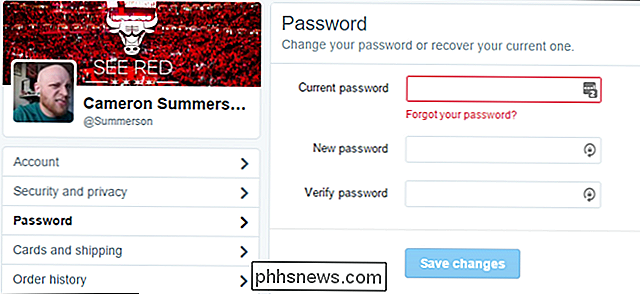
Bon travail, vous êtes maintenant un peu plus près d'avoir un compte sécurisé
Utiliser l'authentification à deux facteurs SMS
Votre deuxième ligne de sécurité est authentification en deux étapes, qui est également souvent appelée authentification à deux facteurs (ou 2FA en abrégé). En fait, Twitter simplifie encore plus cela, en appelant simplement la fonctionnalité "Vérification de connexion"
Essentiellement, cela signifie que chaque fois que vous (ou quelqu'un d'autre) tente de vous connecter à votre compte Twitter, un code unique est envoyé votre numéro de téléphone ou un service 2FA tiers. Bien sûr, cela n'aide pas beaucoup si quelqu'un a votre téléphone, mais à ce moment-là, vous avez plus à vous soucier que Twitter.
Pour configurer la vérification de connexion, dirigez-vous vers vos préférences Twitter, qui prendront vous à cette section "Compte". Recherchez la «Sécurité» et vous devriez voir un bouton «Configurer la vérification de connexion».
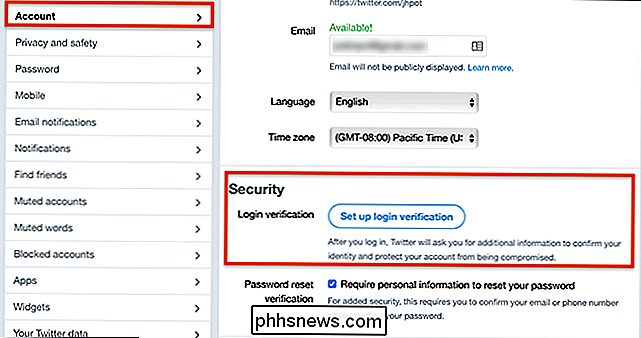
Cliquez sur cette case.
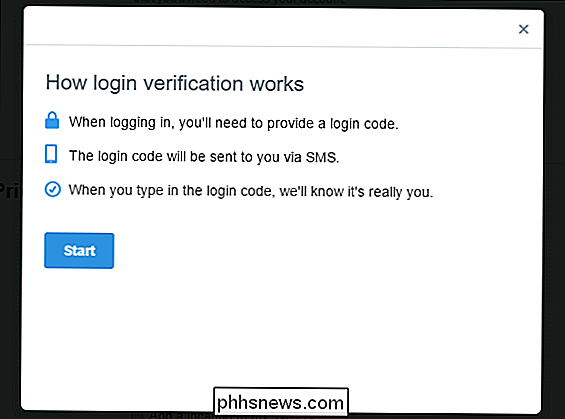
Cliquez ici pour commencer, puis entrez votre mot de passe
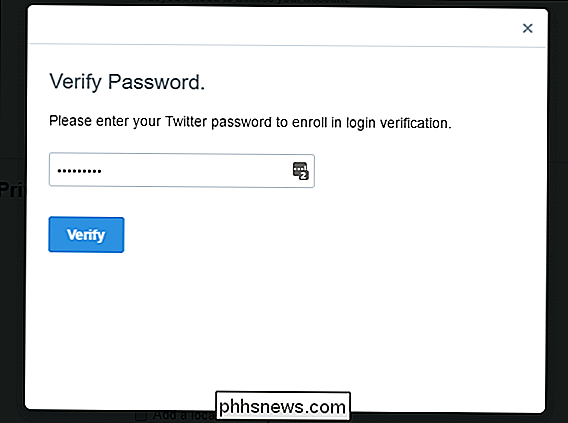
La prochaine page vous demandera de vérifier votre numéro de téléphone-cliquez sur "Envoyer le code" une fois que vous êtes ' J'ai vérifié que le nombre est correct.
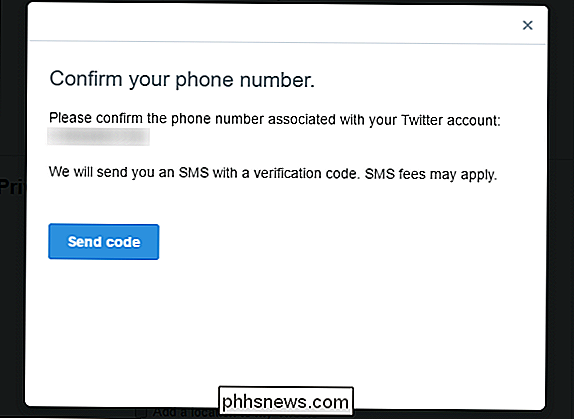
En quelques secondes, vous devriez recevoir un code sur votre téléphone. Entrez ce code dans l'écran suivant pour confirmer.
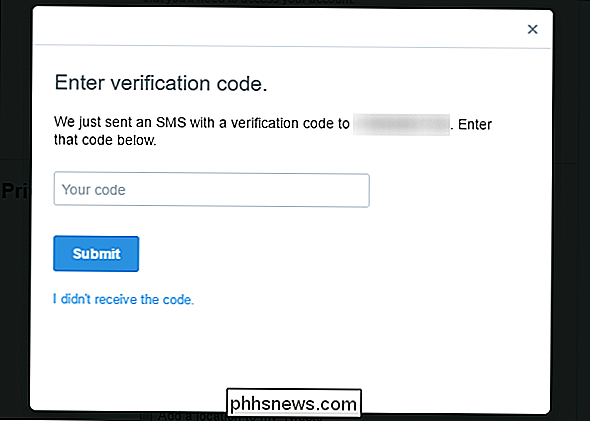
Après avoir entré le code, il vous indiquera que la vérification de connexion est activée sur votre compte et offrira des codes de sauvegarde. Si vous ne le faites pas maintenant, vous pouvez toujours les récupérer plus tard en accédant à nouveau à Paramètres> Sécurité et confidentialité.
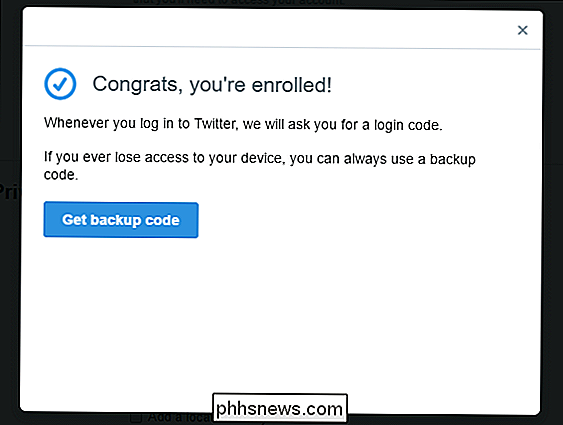
Une fois les demandes de connexion activées, une nouvelle option apparaît également: Générer le mot de passe de l'application. Essentiellement, cela crée un mot de passe temporaire que vous pouvez utiliser pour vous connecter à Twitter sur de nouveaux appareils ou dans des applications. Le mot de passe temporaire expirera au bout d'une heure, ce qui en fait une bonne sécurité pour les connexions rapides.
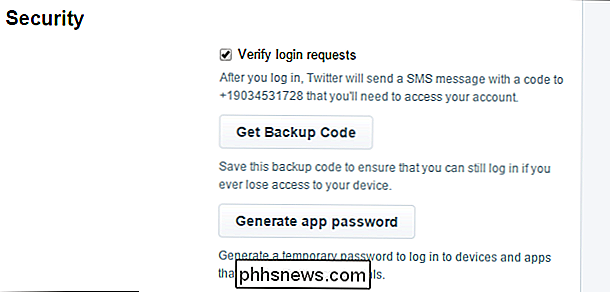
Avec tout ce que vous avez configuré, allez au bas de la page et cliquez sur "Enregistrer les modifications". Utiliser l'authentification à deux facteurs basée sur l'application
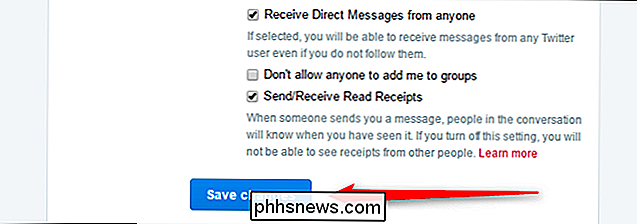
ASSOCIÉ:
Pourquoi vous ne devez pas utiliser SMS pour l'authentification à deux facteurs (et quoi utiliser à la place) Twitter utilise par défaut les codes de validation, mais SMS deux L'authentification par facteur n'est pas sûre pour plusieurs raisons. Heureusement, Twitter prend désormais en charge les applications de vérification tierces, telles que Authy. Ces outils ont un meilleur historique de sécurité que les SMS, et nous vous recommandons d'en utiliser un.
Pour commencer, vous devez d'abord configurer l'authentification à deux facteurs basée sur SMS, donc suivez les instructions ci-dessus. Revenez à la section "Compte" dans vos paramètres Twitter et le bouton que vous avez appuyé précédemment sera désormais intitulé "Consulter vos méthodes de vérification de connexion."
Cliquez à nouveau sur le bouton et vous serez redirigé vers la page décrivant votre vérification de connexion
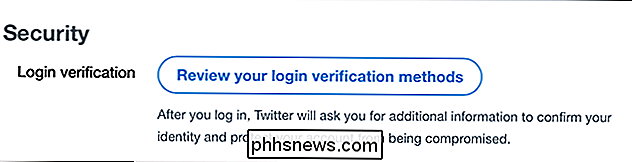
Cliquez sur le lien "Configurer" à côté de "Application mobile de sécurité" et le processus va commencer.
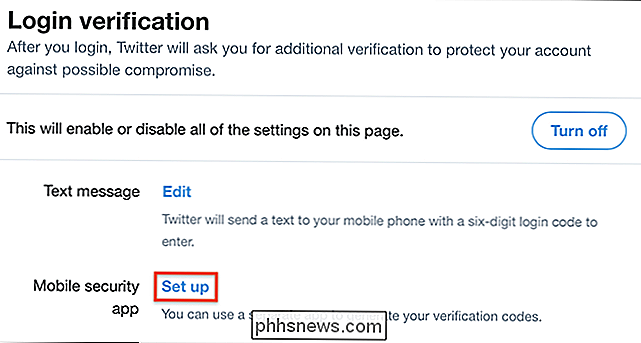
Cliquez sur "Démarrer" et vous recevrez un code QR à scanner avec l'application mobile 2FA de votre choice.
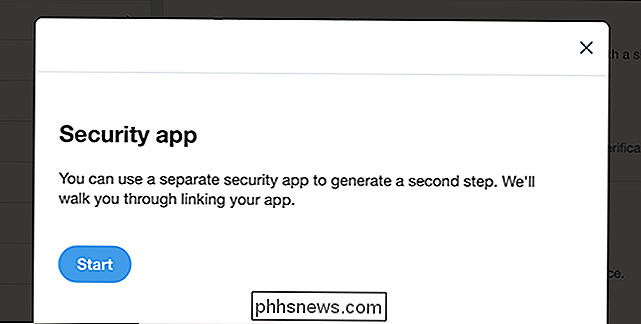
La façon de le faire varie en fonction de votre application 2FA, mais dans Authy, c'est aussi simple que de cliquer sur le menu suivi de "Ajouter un nouveau compte", puis de suivre les instructions.
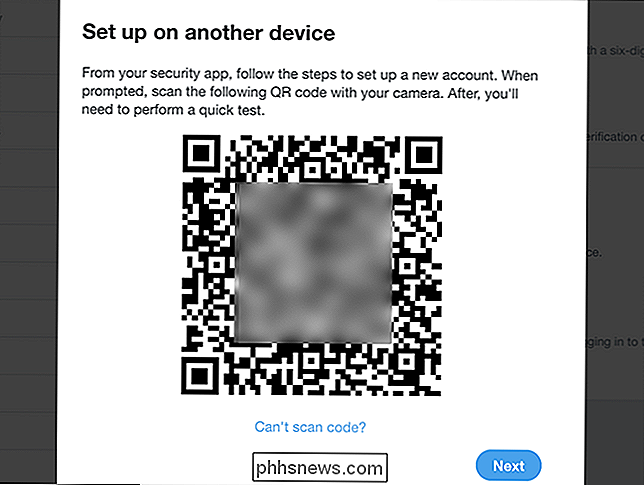
Scannez le code et vous êtes terminé. Nous vous recommandons de désactiver la vérification des messages texte après la configuration, afin de vous protéger des failles de sécurité de SMS
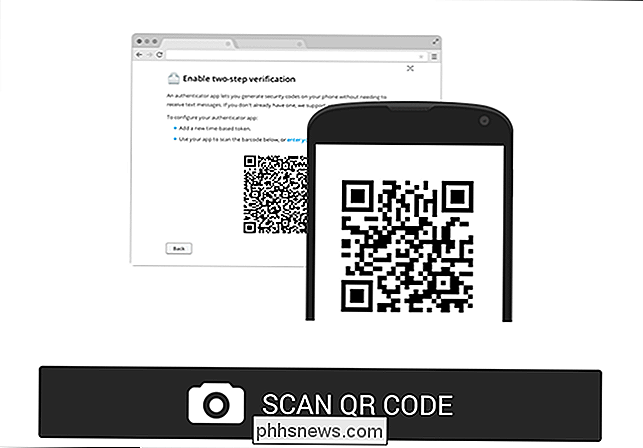
Requérir des informations personnelles avec un mot de passe réinitialisé
Dans le même menu Je souhaite probablement activer également: "Demander des informations personnelles pour réinitialiser mon mot de passe".
Lorsque vous cochez cette case, Twitter vous demandera des informations personnelles avant de permettre la réinitialisation du mot de passe. Cela vous aidera essentiellement à empêcher que des fautifs potentiels ne se trompent en réinitialisant votre mot de passe.

Une fois que vous avez coché cette petite case, cliquez sur le bouton "Enregistrer les modifications" en bas de la page.

Gardez un œil sur les applications connectées
Comme avec d'autres comptes (Google, Facebook, etc.), vous pouvez utiliser Twitter pour vous connecter à d'autres applications et services. C'est un moyen très simple d'accéder rapidement et facilement à des services spécifiques, en particulier ceux qui seront en mesure d'afficher des Tweets sur votre compte.
Mais avec le temps, vous pouvez cesser d'utiliser ces applications. C'est pourquoi c'est toujours une bonne idée de garder un œil sur ce que vous avez accordé l'accès. Si vous n'utilisez plus cette application ou ce service, révoquez son accès. Inutile de donner accès à quelque chose que vous n'utilisez pas!
Pour cela, cliquez sur l'entrée "Applications" sur la page Paramètres du compte. C'est plus près du bas de la page.
Parcourez la liste. Si vous voyez quelque chose de désuet, cliquez simplement sur le bouton "Révoquer l'accès". Répétez ce processus pour toutes les applications que vous n'utilisez pas. Je reviendrais vérifier cette liste tous les quelques mois, juste pour la garder propre.
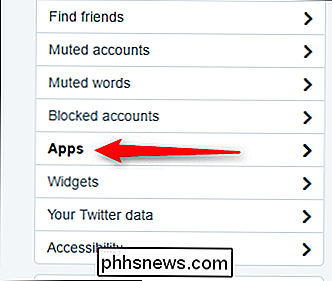
Si vous cliquez accidentellement sur "révoquer" sur une application que vous utilisez toujours, un "Annuler l'accès révoqué" est prêt pour toi. C'est pratique.
Bien qu'il y ait une poignée d'autres domaines dans les paramètres de comptes de Twitter que vous pouvez également examiner de plus près - les notifications, par exemple - ils ne correspondent pas nécessairement à la sécurisation de votre compte. Ce qui rend moins ennuyeux? Sûr. Mais ce n'est pas sûr.
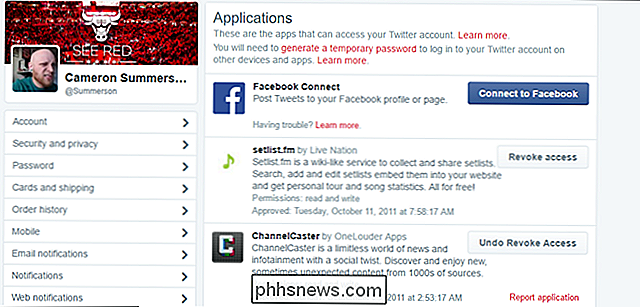
Ce que nous avons couvert ici aujourd'hui, cependant, c'est la brique et le mortier de s'assurer que votre compte est aussi sûr et sécurisé que possible.

Comment réinstaller Windows 10 sans le Bloatware
La fonction "Réinitialiser votre PC" de Windows 10 restaure les paramètres par défaut de votre PC, y compris tous les bloatwares inclus dans votre PC. Mais la nouvelle fonctionnalité "Fresh Start" de la mise à jour de Windows 10 Creators Update facilite grandement l'obtention d'un système Windows propre.

Comment voir les services qui proposent un film ou une émission pour le streaming
Autrefois, quand vous vouliez un film, vous êtes sorti du canapé et vous êtes allé au magasin de vidéos. Bien sûr, vous avez dû quitter votre maison et parler à une personne (des choses que personne n'a à faire contre leur volonté en 2017), mais vous n'aviez pas besoin de vous demander où chercher quoi.



